1.
**下载git客户端https://www.baidu.com/s?word=git%E4%B8%8B%E8%BD%BD&tn=99621321_hao_pg&ie=utf-8&ssl_sample=normal
2.
全局配置
打开git目录,打开git-bash.exe(git-bash.exe不能复制粘贴,勾选下面的选项就可以了)
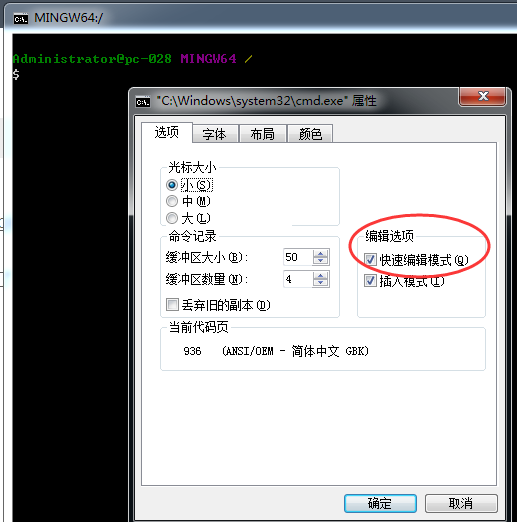
然后输入
git config –global user.name “你的名字”
git config –global user.email “你的Email”
3.
git clone
在命令行输入git clone https://git.oschina.net/lijianyuan/test.git(这个是git仓库地址,以为oschina的git为例如下图的地址)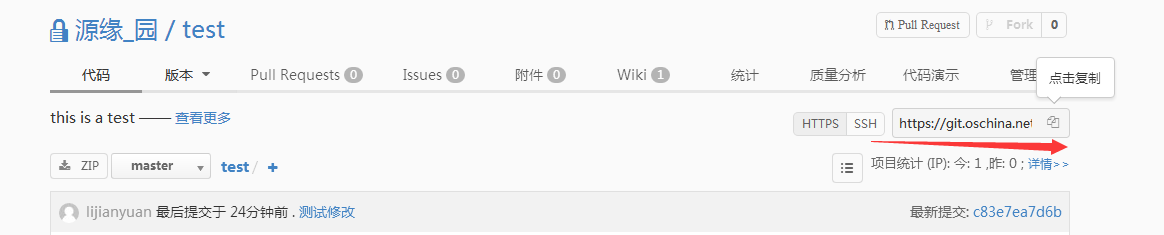
4.
执行这个命令后,git的安装目录,会多一个项目文件夹,将这个文件夹中的所有内容(包括.git文件夹)全部拷贝到你要创建git仓库的那个项目文件夹中
5.
进入这个文件夹,右键选择git bash Here,在这里打开git命令窗口。
6.
执行下面命令
git add . 将改动的地方添加到版本管理器
git commit -m “changes log” 提交到本地的版本控制库里,引号里面是你对本次提交的说明信息。
git push -u origin master 将你本地的仓库提交到你的github账号里,此时会要求你输入你的github的账号和密码。
7.
执行完成后,本地代码已经push到git仓库中了。
8.
后面的操作,就可以在这个目录中打开Git GUI,通过这个工具操作或者安装TortoiseGit
TortoiseGit的安装
1.
下载地址http://www.xiazaiba.com/html/25982.html(百度默认下载下来的32位的)
安装完成后,可能出现不显示感叹号的图标的情况,参照以下设置即可。
在开始菜单的搜索处,输入”regedit”命令。
在弹出的注册表编辑器中找
HKEY_LOCAL_MACHINE\SOFTWARE\Microsoft\Windows\CurrentVersion\Explorer\ShellIconOverlayIdentifiers这一项。
找到后可以发现在该项下有很多个,而Windows Explorer Shell 支持的 Overlay Icon 最多 15 个,Windows 自身使用了 4 个,只剩 11 个可扩展使用。
编辑HKEY_LOCAL_MACHINE\SOFTWARE\Microsoft\Windows\CurrentVersion\Explorer\ShellIconOverlayIdentifiers,修改tortoise相关的名称(如加一个.前缀,加数字)。让tortoise相关的项排序到前面
重启电脑就可以了
(该设置参考:http://jingyan.baidu.com/article/359911f552827957fe0306f8.html)、
TortoiseGit自动保存账号和密码
在设置中加上这两句话
[credential]
helper = store
SVN安装后不显示图标
在程序的文件夹下,右键–TortoiseSVN–Settings(设置)得到图1,然后弹出如图2所示对话框,点击Icon Overlays–Status cache,选择Shell–确定。
找到SVN安装包,双击打开SVN安装包,点击Next–选择Repair(修复)–Repair,修复完成后,重新启动系统。
SVN安装包要与对应的系统一致,32bit或者64bit。
前后使用的安装包必须是同一个安装包
参考
https://jingyan.baidu.com/article/4d58d541c819a89dd4e9c0e6.html








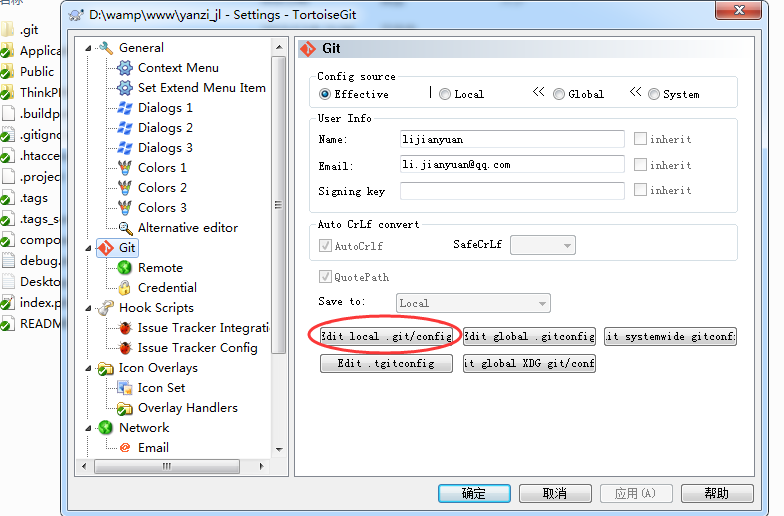
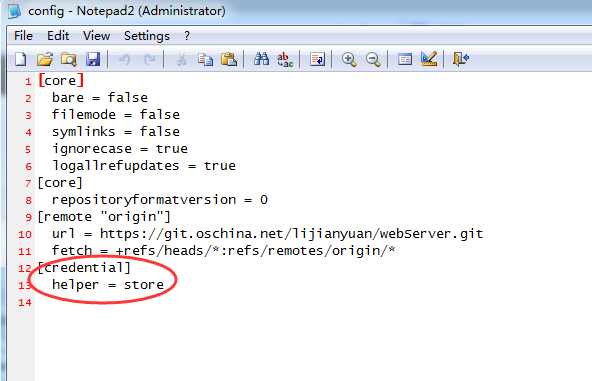















 6154
6154

 被折叠的 条评论
为什么被折叠?
被折叠的 条评论
为什么被折叠?








